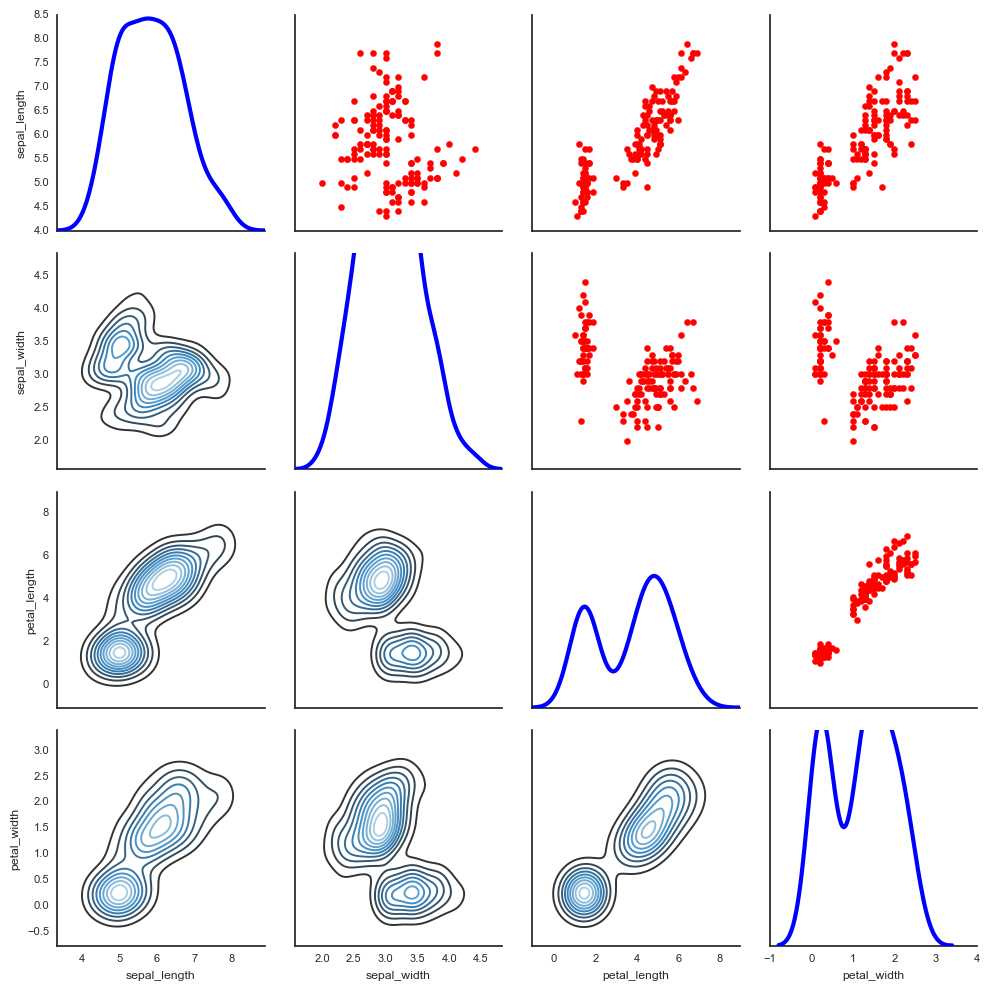Python图表分布数据可视化:Seaborn
2021-06-17 07:04
标签:回归 port height 控制 最小值 矩阵 技术 ati img conda install seaborn 是安装到jupyter那个环境的 对图表整体颜色、比例等进行风格设置,包括颜色色板等 set() / set_style() / axes_style() / despine() / set_context() # 对图表整体颜色、比例等进行风格设置,包括颜色色板等 # color_palette() distplot() / kdeplot() / rugplot() 分布数据可视化 - 散点图 jointplot() / pairplot() 综合和矩阵散点图 Python图表分布数据可视化:Seaborn 标签:回归 port height 控制 最小值 矩阵 技术 ati img 原文地址:https://www.cnblogs.com/shengyang17/p/9693991.html1. 整体风格设置
调用系统风格进行数据可视化import numpy as np
import pandas as pd
import matplotlib.pyplot as plt
import seaborn as sns
% matplotlib inline
#创建正弦函数及图表
def sinplot(flip = 1):
x = np.linspace(0, 14, 100)
for i in range(1, 7):
plt.plot(x, np.sin(x + i * 5) * (7 - i) * flip)
sinplot()
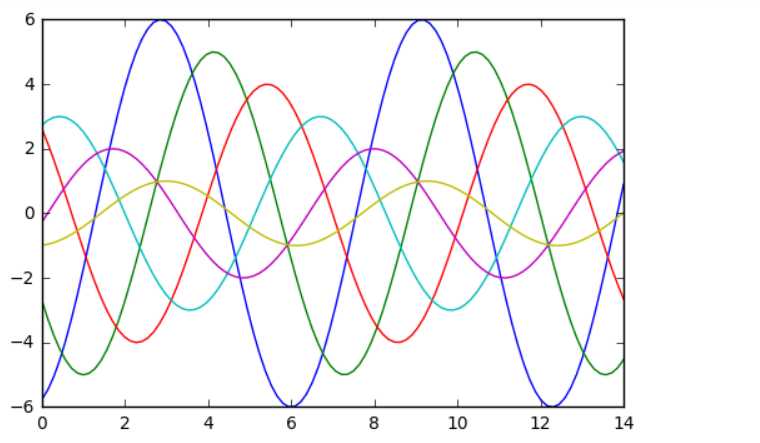
1.1 set()
sns.set() #设置风格之后就会固定住,唯一办法就是刷新重新设置下
sinplot()
plt.grid(linestyle = ‘--‘)
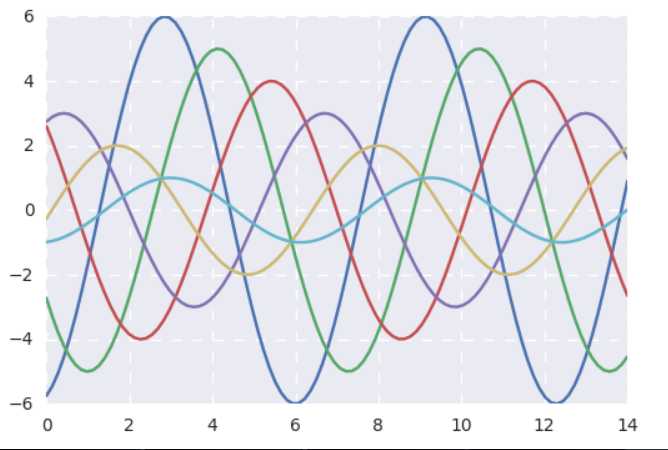
1.2 set_style()
# 2、set_style()
# 切换seaborn图表风格
# 风格选择包括:"white", "dark", "whitegrid", "darkgrid", "ticks"
fig = plt.figure(figsize=(6,6))
ax1 = fig.add_subplot(2,1,1)
sns.set_style("whitegrid")
data = np.random.normal(size=(20, 6)) + np.arange(6) / 2
sns.boxplot(data=data)
plt.title(‘style - whitegrid‘)
# 仍然可以使用matplotlib的参数
ax2 = fig.add_subplot(2,1,2)
#sns.set_style("dark")
sinplot()
# 子图显示
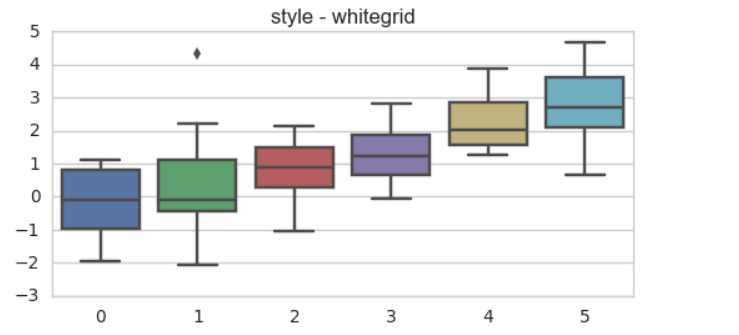
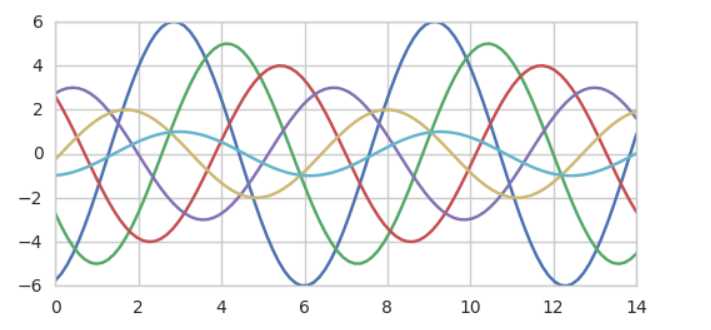
1.3 despine()
# 3、despine()
# 设置图表坐标轴
# seaborn.despine(fig=None, ax=None, top=True, right=True, left=False,
# bottom=False, offset=None, trim=False)
sns.set_style("ticks")
# 设置风格
fig = plt.figure(figsize=(6,9))
plt.subplots_adjust(hspace=0.3)
# 创建图表
ax1 = fig.add_subplot(3,1,1)
sinplot()
sns.despine()
# 删除了上、右坐标轴
ax2 = fig.add_subplot(3,1,2)
sns.violinplot(data=data) #小提琴图
# sns.despine(offset=10, trim=True) #offset坐标轴会偏移10; trim=False是坐标轴没有限制
# offset:与坐标轴之间的偏移
# trim:为True时,将坐标轴限制在数据最大最小值
ax3 = fig.add_subplot(3,1,3)
sns.boxplot(data=data, palette="deep")
sns.despine(left=True, right = False) #left=True是左边不显示;right=False是显示
# top, right, left, bottom:布尔型,为True时不显示
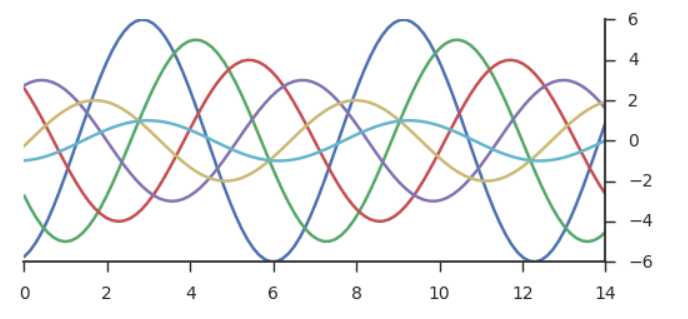
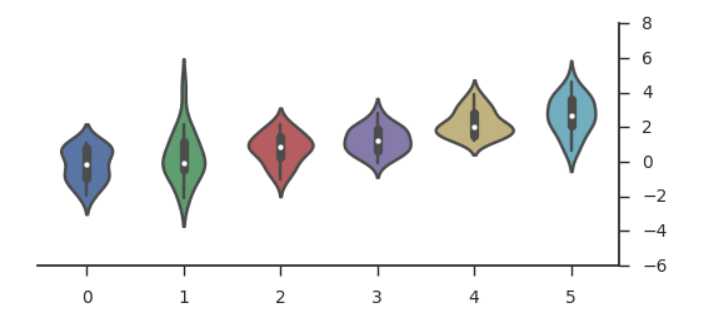
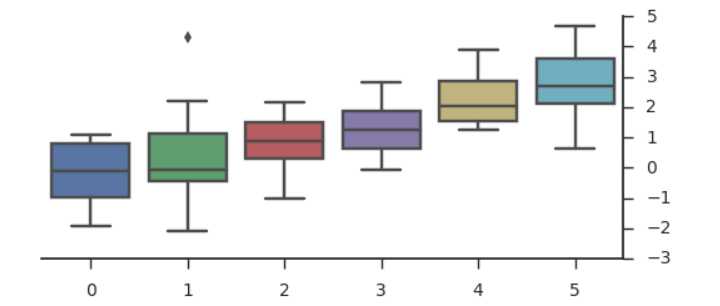
1.4 axes_style()
# 4、axes_style()
# 设置局部图表风格,可学习和with配合的用法
with sns.axes_style("darkgrid"):
plt.subplot(211)
sinplot()
# 设置局部图表风格,用with做代码块区分
sns.set_style("whitegrid")
plt.subplot(212)
sinplot()
# 外部表格风格
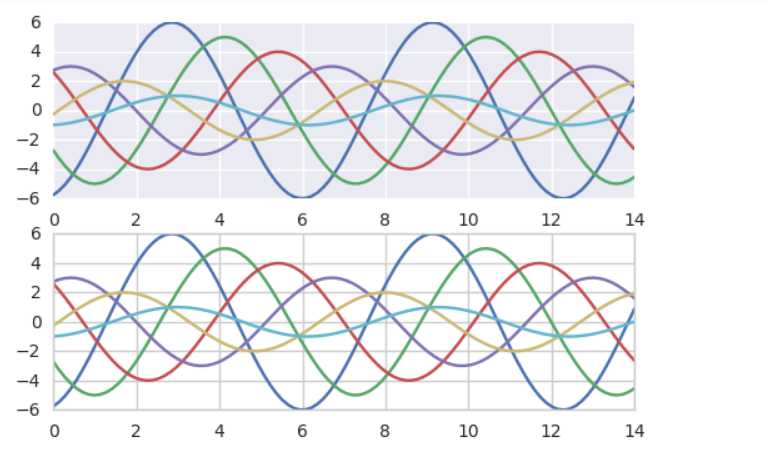
1.5 set_context()
# 5、set_context()
# 设置显示比例尺度
# 选择包括:‘paper‘, ‘notebook‘, ‘talk‘, ‘poster‘
sns.set_context("paper")
sinplot()
# 默认为notebook
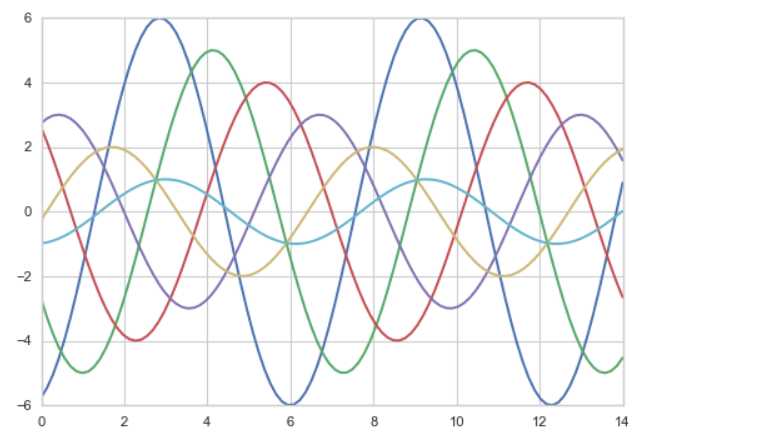
2. 调色盘
# 调用系统风格进行数据可视化 2.1 color_palette()
# 1、color_palette()
# 默认6种颜色:deep, muted, pastel, bright, dark, colorblind
# seaborn.color_palette(palette=None, n_colors=None, desat=None)
current_palette = sns.color_palette()
sns.palplot(current_palette)

# 一、其他颜色风格
# 风格内容:Accent, Accent_r, Blues, Blues_r, BrBG, BrBG_r, BuGn, BuGn_r, BuPu,
# BuPu_r, CMRmap, CMRmap_r, Dark2, Dark2_r, GnBu, GnBu_r, Greens, Greens_r, Greys, Greys_r, OrRd, OrRd_r, Oranges, Oranges_r, PRGn, PRGn_r,
# Paired, Paired_r, Pastel1, Pastel1_r, Pastel2, Pastel2_r, PiYG, PiYG_r, PuBu, PuBuGn, PuBuGn_r, PuBu_r, PuOr, PuOr_r, PuRd, PuRd_r, Purples,
# Purples_r, RdBu, RdBu_r, RdGy, RdGy_r, RdPu, RdPu_r, RdYlBu, RdYlBu_r, RdYlGn, RdYlGn_r, Reds, Reds_r, Set1, Set1_r, Set2, Set2_r, Set3,
# Set3_r, Spectral, Spectral_r, Wistia, Wistia_r, YlGn, YlGnBu, YlGnBu_r, YlGn_r, YlOrBr, YlOrBr_r, YlOrRd, YlOrRd_r, afmhot, afmhot_r,
# autumn, autumn_r, binary, binary_r, bone, bone_r, brg, brg_r, bwr, bwr_r, cool, cool_r, coolwarm, coolwarm_r, copper, copper_r, cubehelix,
# cubehelix_r, flag, flag_r, gist_earth, gist_earth_r, gist_gray, gist_gray_r, gist_heat, gist_heat_r, gist_ncar, gist_ncar_r, gist_rainbow,
# gist_rainbow_r, gist_stern, gist_stern_r, gist_yarg, gist_yarg_r, gnuplot, gnuplot2, gnuplot2_r, gnuplot_r, gray, gray_r, hot, hot_r, hsv,
# hsv_r, icefire, icefire_r, inferno, inferno_r, jet, jet_r, magma, magma_r, mako, mako_r, nipy_spectral, nipy_spectral_r, ocean, ocean_r,
# pink, pink_r, plasma, plasma_r, prism, prism_r, rainbow, rainbow_r, rocket, rocket_r, seismic, seismic_r, spectral, spectral_r, spring,
# spring_r, summer, summer_r, terrain, terrain_r, viridis, viridis_r, vlag, vlag_r, winter, winter_r
sns.palplot(sns.color_palette("inferno_r", 8))
# 这里颜色风格为 hls
# 颜色色块个数为8个
# 风格颜色反转(不是所有颜色都可以反转):Blues/Blues_r

#分组颜色设置 - “Paired”
sns.palplot(sns.color_palette("Paired", 10)) #color_palette默认颜色

2.2 亮度、饱和度
# 2、设置亮度,饱和度
# 可用方法:
# ① husl_palette([n_colors, h, s, l])
# ② hls_palette([n_colors, h, l, s])
sns.palplot(sns.hls_palette(8, l=.3, s=.9)) #l--> 亮度;s--> 饱和度

2.3 cubehelix_palette()
# 3、cubehelix_palette()
# 按照线性增长计算,设置颜色
sns.palplot(sns.cubehelix_palette(8, gamma=2)) #gamma值越大越暗
sns.palplot(sns.cubehelix_palette(8, start=.5, rot=-.75)) #8个色带,从1.2颜色开始算,rot是旋转角度;start、rot起始终止颜色
sns.palplot(sns.cubehelix_palette(8, start=2, rot=0, dark=0, light=.95, reverse=True))
# n_colors → 颜色个数
# start → 值区间在0-3,开始颜色
# rot → 颜色旋转角度
# gamma → 颜色伽马值,越大颜色越暗
# dark,light → 值区间0-1,颜色深浅
# reverse → 布尔值,默认为False,由浅到深
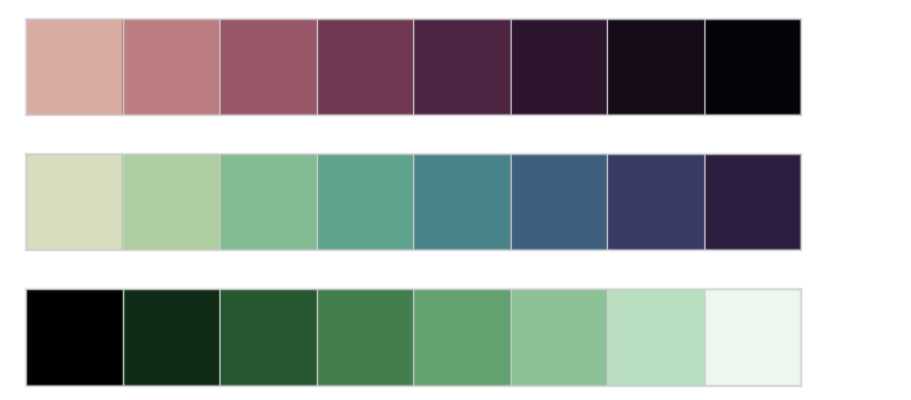
2.4 dark_palette()
#4、dark_palette(color[, n_colors, reverse, ...]) / light_palette(color[, n_colors, reverse, ...])
# 颜色深浅
sns.palplot(sns.light_palette("green")) # 按照green做浅色调色盘
#sns.palplot(sns.color_palette("Greens")) # cmap为Greens风格
sns.palplot(sns.dark_palette("red", reverse=True)) # 按照blue做深色调色盘
# reverse → 转制颜色
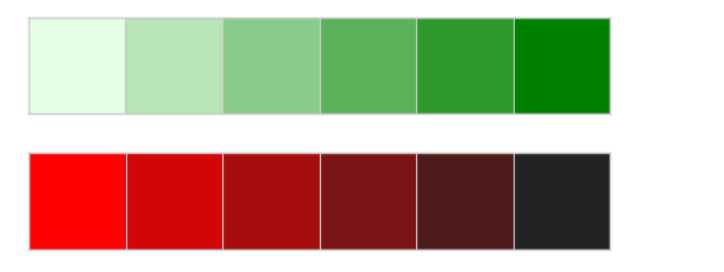
2.5 diverging_palette()
# 5、diverging_palette()
# 创建分散颜色
# seaborn.diverging_palette(h_neg, h_pos, s=75, l=50, sep=10, n=6,
# center=‘light‘, as_cmap=False)¶
sns.palplot(sns.diverging_palette(145, 280, s=85, l=25, n=7)) #第一个起始值和末尾颜色值,s和l是饱和度、亮度,n个数
# h_neg, h_pos → 起始/终止颜色值
# s → 值区间0-100,饱和度
# l → 值区间0-100,亮度
# n → 颜色个数
# center → 中心颜色为浅色还是深色“light”,“dark”,默认为light

# 5、diverging_palette()
# 创建分散颜色
plt.figure(figsize = (8,6))
x = np.arange(25).reshape(5, 5) #二维的组
cmap = sns.diverging_palette(200, 20, sep=20, as_cmap=True) #调色盘
sns.heatmap(x, cmap=cmap)#创建热力图它就显示成热力图的效果了
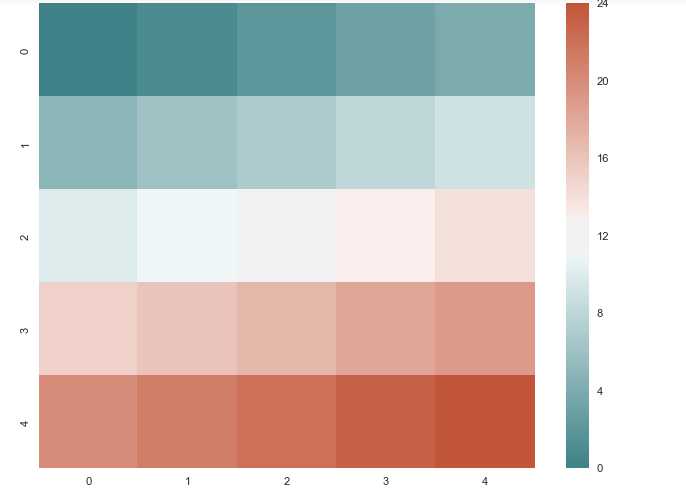
# 设置调色板后,绘图创建图表
sns.set_style("whitegrid")
# 设置风格
with sns.color_palette("PuBuGn_d"): #设置调色盘
plt.subplot(211)
sinplot()
sns.set_palette("husl") #或者这样
plt.subplot(212)
sinplot()
# 绘制系列颜色
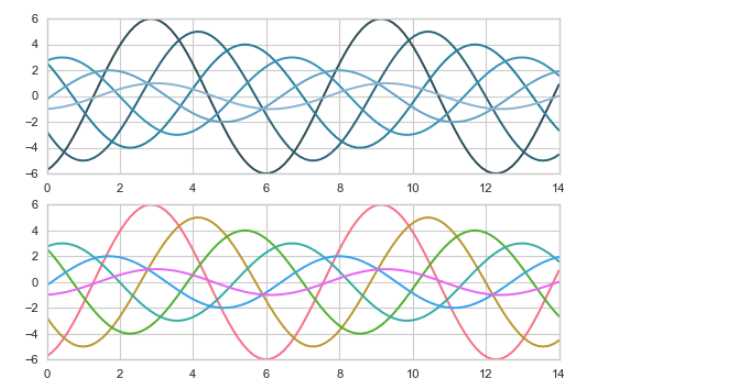
3. 分布数据可视化 - 直方图与密度图
import numpy as np
import pandas as pd
import matplotlib.pyplot as plt
import seaborn as sns
% matplotlib inline
sns.set_style("darkgrid")
sns.set_context("paper")
# 设置风格、尺度
import warnings
warnings.filterwarnings(‘ignore‘)
# 不发出警告
rs = np.random.RandomState(10) # 设定随机数种子
s = pd.Series(rs.randn(100) * 100)
sns.distplot(s,bins = 10,hist = True,kde = False,norm_hist=False,
rug = True,vertical = False,
color = ‘y‘,label = ‘distplot‘,axlabel = ‘x‘)
plt.legend()
# bins → 箱数
# hist、ked → 是否显示箱数/显示密度曲线
# norm_hist → 直方图是否按照密度来显示
# rug → 是否显示数据分布情况
# vertical → 是否水平显示
# color → 设置颜色
# label → 图例
# axlabel → x轴标注
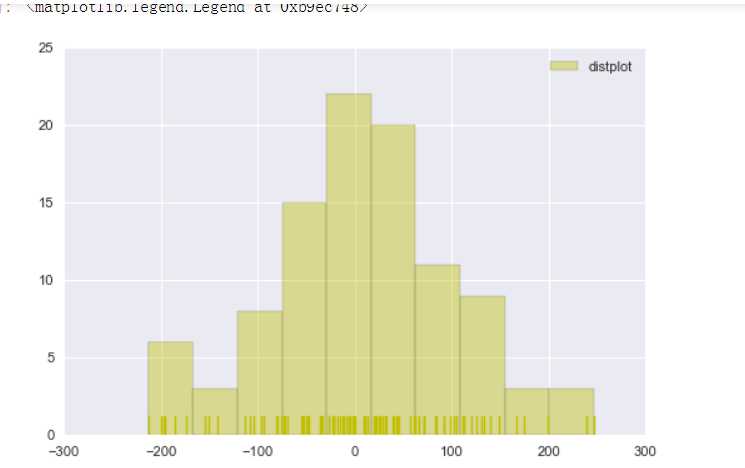
# 1、直方图 - distplot()
# 颜色详细设置
sns.distplot(s,rug = True,
rug_kws = {‘color‘:‘g‘} ,
# 设置数据频率分布颜色
kde_kws={"color": "k", "lw": 1, "label": "KDE",‘linestyle‘:‘--‘},
# 设置密度曲线颜色,线宽,标注、线形
hist_kws={"histtype": "step", "linewidth": 1,"alpha": 1, "color": "g"})
# 设置箱子的风格、线宽、透明度、颜色
# 风格包括:‘bar‘, ‘barstacked‘, ‘step‘, ‘stepfilled‘
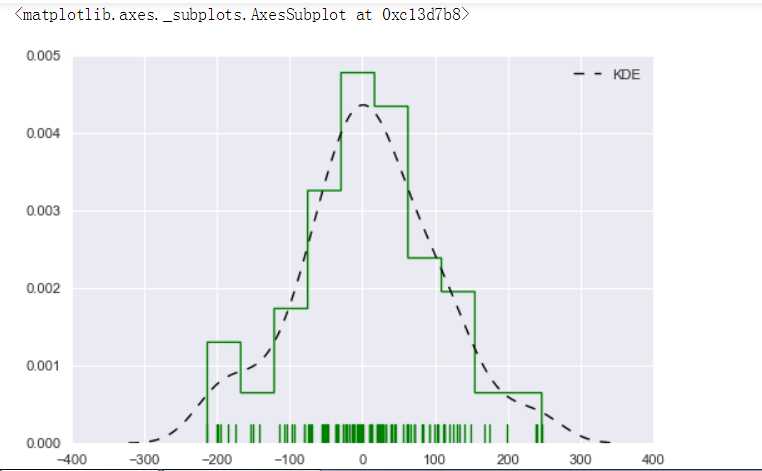
# 2、密度图 - kdeplot()
# 单个样本数据密度分布图
sns.kdeplot(s,
shade = False, # 是否填充
color = ‘r‘, # 设置颜色
vertical = False # 设置是否水平
)
sns.kdeplot(s,bw=5, label="bw: 0.2",
linestyle = ‘-‘,linewidth = 1.2,alpha = 0.5)
sns.kdeplot(s,bw=20, label="bw: 2",
linestyle = ‘-‘,linewidth = 1.2,alpha = 0.5)
# bw → 控制拟合的程度,类似直方图的箱数,设置的数量越大越平滑,越小越容易过度拟合
sns.rugplot(s,height = 0.1,color = ‘k‘,alpha = 0.5)
# 数据频率分布图
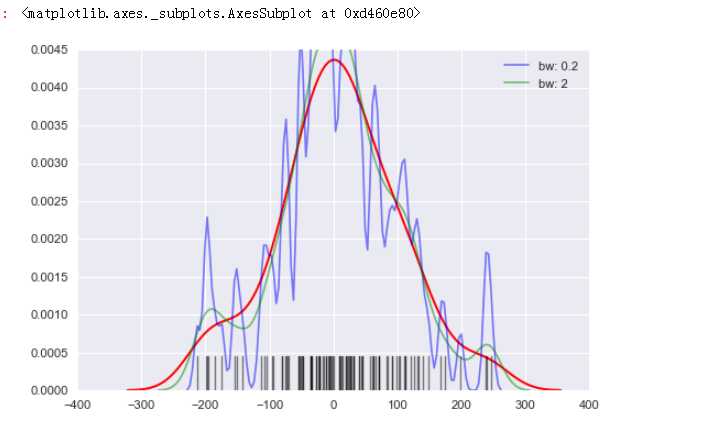
# 2、密度图 - kdeplot()
# 两个样本数据密度分布图
rs = np.random.RandomState(2) # 设定随机数种子
df = pd.DataFrame(rs.randn(100,2),
columns = [‘A‘,‘B‘])
sns.kdeplot(df[‘A‘],df[‘B‘], #两个样本的数据密度图
cbar = True, # 是否显示颜色图例
shade = True, # 是否填充
cmap = ‘Reds‘, # 设置调色盘
shade_lowest=False, # 最外围颜色是否显示
n_levels = 10 # 曲线个数(如果非常多,则会越平滑)
)
# 两个维度数据生成曲线密度图,以颜色作为密度衰减显示
plt.grid(linestyle = ‘--‘)
plt.scatter(df[‘A‘], df[‘B‘], s=5, alpha = 0.5, color = ‘k‘) #散点
sns.rugplot(df[‘A‘], color="g", axis=‘x‘,alpha = 0.5)
sns.rugplot(df[‘B‘], color="r", axis=‘y‘,alpha = 0.5)
# 注意设置x,y轴
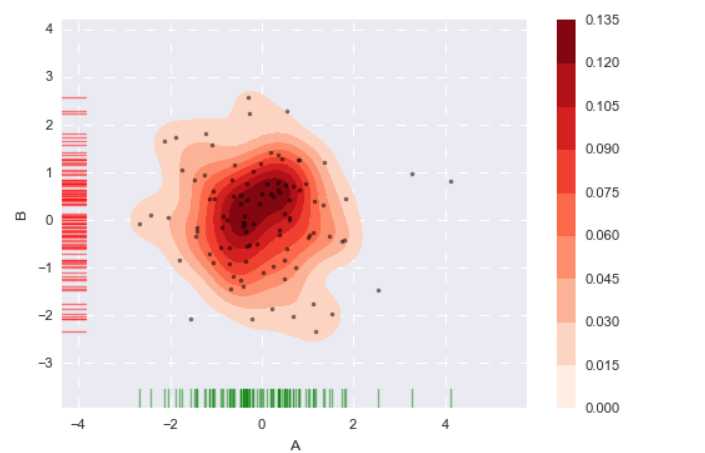
# 2、密度图 - kdeplot()
# 两个样本数据密度分布图
# 多个密度图
rs1 = np.random.RandomState(2)
rs2 = np.random.RandomState(5)
df1 = pd.DataFrame(rs1.randn(100,2)+2,columns = [‘A‘,‘B‘])
df2 = pd.DataFrame(rs2.randn(100,2)-2,columns = [‘A‘,‘B‘])
# 创建数据
sns.kdeplot(df1[‘A‘],df1[‘B‘],cmap = ‘Greens‘,
shade = True,shade_lowest=False)
sns.kdeplot(df2[‘A‘],df2[‘B‘],cmap = ‘Blues‘,
shade = True,shade_lowest=False)
# 创建图表
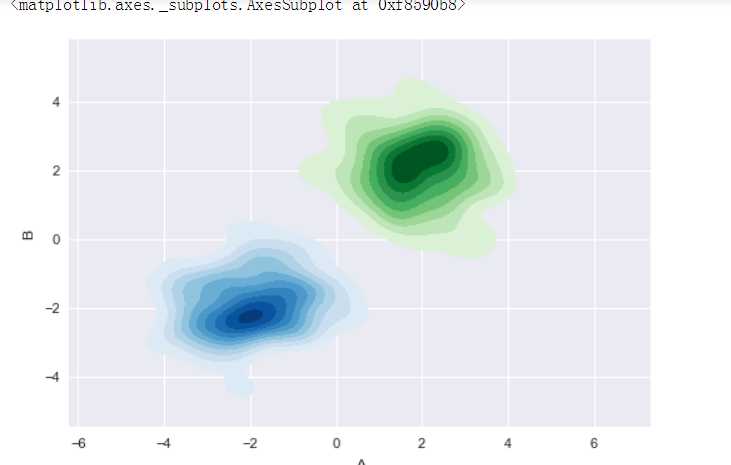
4. 分布数据可视化 - 散点图
import numpy as np
import pandas as pd
import matplotlib.pyplot as plt
import seaborn as sns
% matplotlib inline
sns.set_style("whitegrid")
sns.set_context("paper")
# 设置风格、尺度
import warnings
warnings.filterwarnings(‘ignore‘)
# 不发出警告
# 1、综合散点图 - jointplot()
# 散点图 + 分布图
rs = np.random.RandomState(2)
df = pd.DataFrame(rs.randn(200,2),columns = [‘A‘,‘B‘])
# 创建数据
sns.jointplot(x=df[‘A‘], y=df[‘B‘], # 设置xy轴,显示columns名称
data=df, # 设置数据
color = ‘k‘, # 设置颜色
s = 50, edgecolor="w",linewidth=1, # 设置散点大小、边缘线颜色及宽度(只针对scatter)
kind = ‘scatter‘, # 设置类型:“scatter”、“reg”、“resid”、“kde”、“hex”
space = 0.2, # 设置散点图和布局图的间距
size = 5, # 图表大小(自动调整为正方形)
ratio = 4, # 散点图与布局图高度比,整型
marginal_kws=dict(bins=15, rug=True) # 设置柱状图箱数,是否设置rug
)
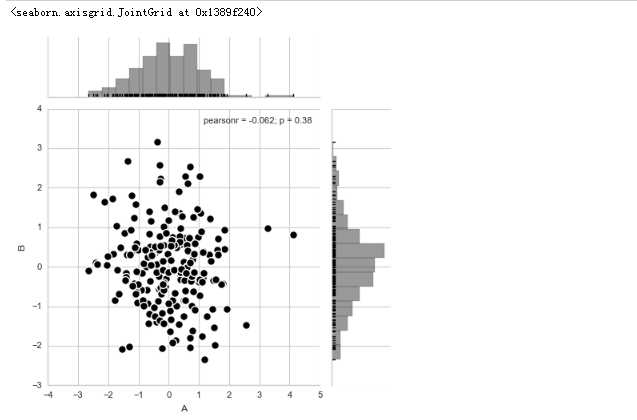
# 1、综合散点图 - jointplot()
# 散点图 + 分布图
# 六边形图
df = pd.DataFrame(rs.randn(500,2),columns = [‘A‘,‘B‘])
# 创建数据
with sns.axes_style("white"):
sns.jointplot(x=df[‘A‘], y=df[‘B‘],data = df, kind="hex", color="k",
marginal_kws=dict(bins=20))
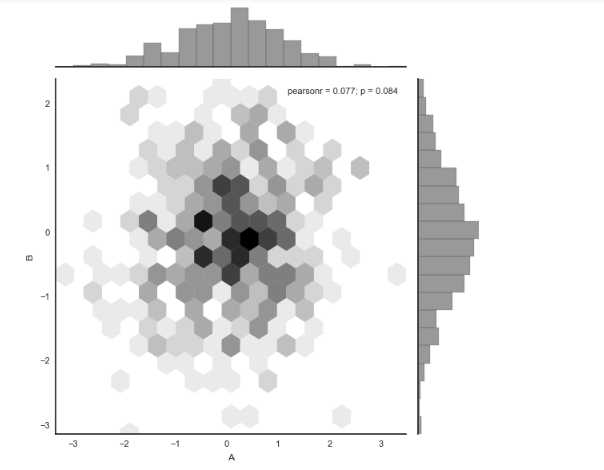
# 1、综合散点图 - jointplot()
# 散点图 + 分布图
# 密度图
rs = np.random.RandomState(15)
df = pd.DataFrame(rs.randn(300,2),columns = [‘A‘,‘B‘])
# 创建数据
g = sns.jointplot(x=df[‘A‘], y=df[‘B‘],data = df,
kind="kde", color="k",
shade_lowest=False) #是否对外围做面积的覆盖
# 创建密度图
g.plot_joint(plt.scatter,c="w", s=30, linewidth=1, marker="+")
# 添加散点图
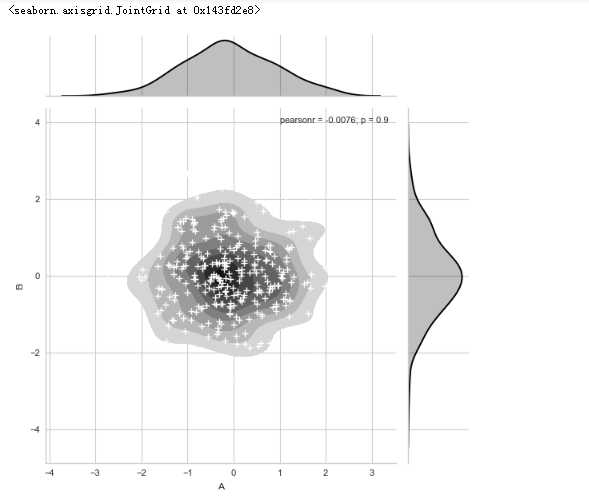
# 1、综合散点图 - JointGrid()
# 可拆分绘制的散点图
# plot_joint() + ax_marg_x.hist() + ax_marg_y.hist()
sns.set_style("white")
# 设置风格
tips = sns.load_dataset("tips")
print(tips.head())
# 导入数据
g = sns.JointGrid(x="total_bill", y="tip", data=tips)
# 创建一个绘图表格区域,设置好x、y对应数据
g.plot_joint(plt.scatter, color =‘m‘, edgecolor = ‘white‘) # 设置框内图表,scatter,首先设置个内部的点图
g.ax_marg_x.hist(tips["total_bill"], color="b", alpha=.6,
bins=np.arange(0, 60, 3)) # 设置x轴直方图,注意bins是数组
g.ax_marg_y.hist(tips["tip"], color="r", alpha=.6,
orientation="horizontal",
bins=np.arange(0, 12, 1)) # 设置x轴直方图,注意需要orientation参数
from scipy import stats
g.annotate(stats.pearsonr)
# 设置标注,可以为pearsonr,spearmanr
plt.grid(linestyle = ‘--‘)
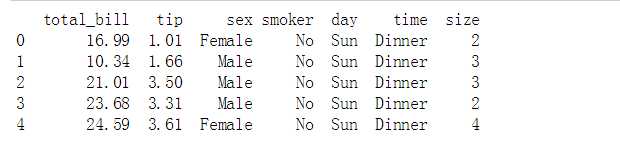
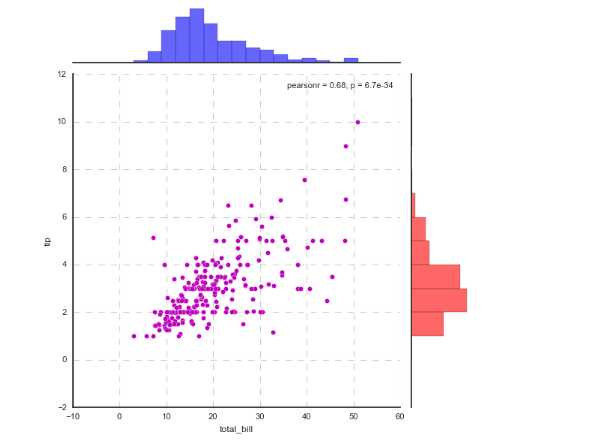
# 1、综合散点图 - JointGrid()
# 可拆分绘制的散点图
# plot_joint() + plot_marginals()
g = sns.JointGrid(x="total_bill", y="tip", data=tips)
# 创建一个绘图表格区域,设置好x、y对应数据
g = g.plot_joint(plt.scatter,color="g", s=40, edgecolor="white") # 绘制散点图
plt.grid(linestyle = ‘--‘)
g.plot_marginals(sns.distplot, kde=True, color="g") # 绘制x,y轴直方图
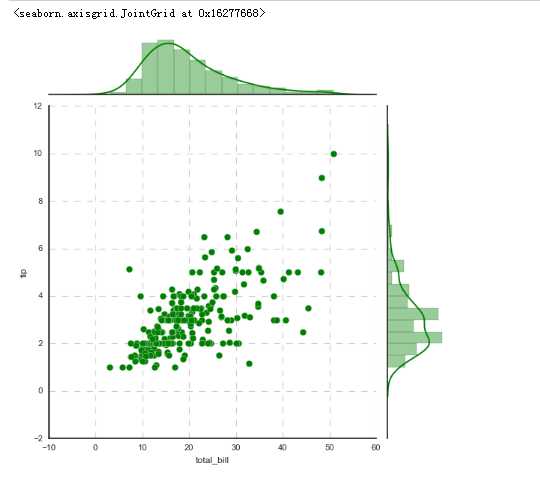
# 1、综合散点图 - JointGrid()
# 可拆分绘制的散点图
# plot_joint() + plot_marginals()
# kde - 密度图
g = sns.JointGrid(x="total_bill", y="tip", data=tips)
# 创建一个绘图表格区域,设置好x、y对应数据
g = g.plot_joint(sns.kdeplot,cmap = ‘Reds_r‘) # 绘制密度图
plt.grid(linestyle = ‘--‘)
g.plot_marginals(sns.kdeplot, shade = True, color="r") # 绘制x,y轴密度图
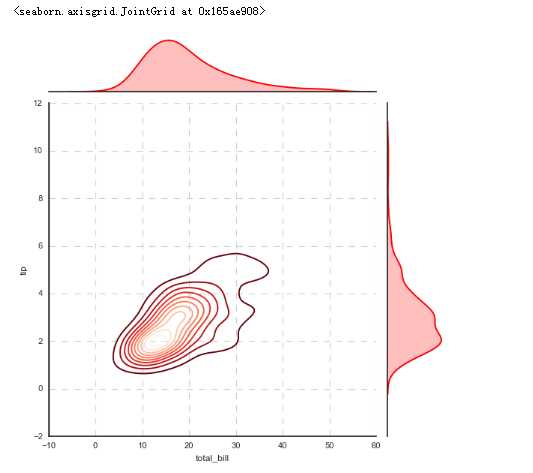
# 2、矩阵散点图 - pairplot()
sns.set_style("white")
# 设置风格
iris = sns.load_dataset("iris")
print(iris.head())
# 读取数据
sns.pairplot(iris,
kind = ‘scatter‘, # 散点图/回归分布图 {‘scatter’, ‘reg’}
diag_kind="hist", # 直方图/密度图 {‘hist’, ‘kde’}
hue="species", # 按照某一字段进行分类
palette="husl", # 设置调色板
markers=["o", "s", "D"], # 设置不同系列的点样式(这里根据参考分类个数)
size = 1, # 图表大小
)

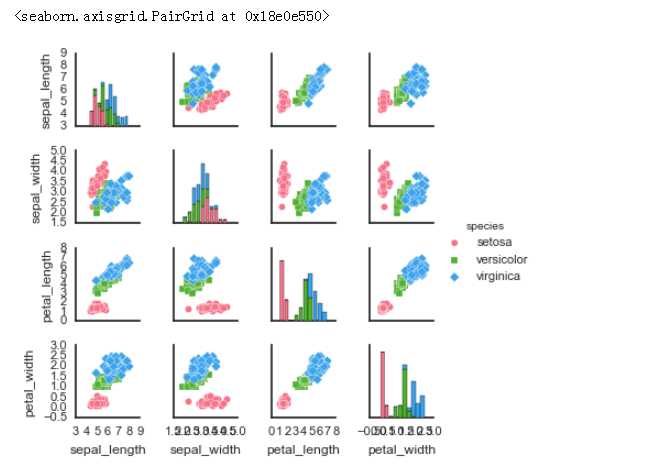
# 2、矩阵散点图 - pairplot()
# 只提取局部变量进行对比
sns.pairplot(iris,vars=["sepal_width", "sepal_length"],
kind = ‘reg‘, diag_kind="kde",
hue="species", palette="husl")
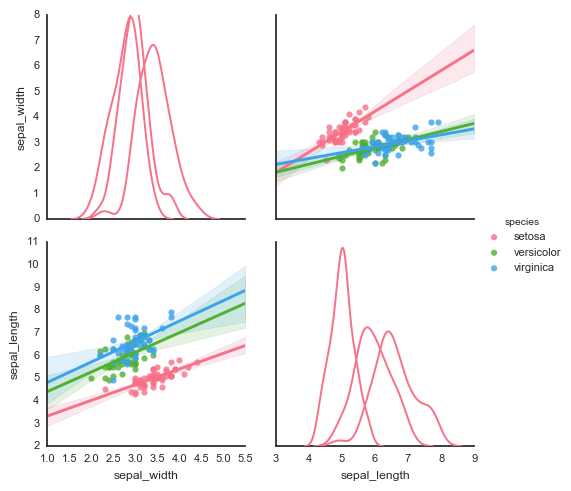
# 2、矩阵散点图 - pairplot()
# 其他参数设置
sns.pairplot(iris, diag_kind="kde", markers="+",
plot_kws=dict(s=50, edgecolor="b", linewidth=1),
# 设置点样式
diag_kws=dict(shade=True)
# 设置密度图样式
)
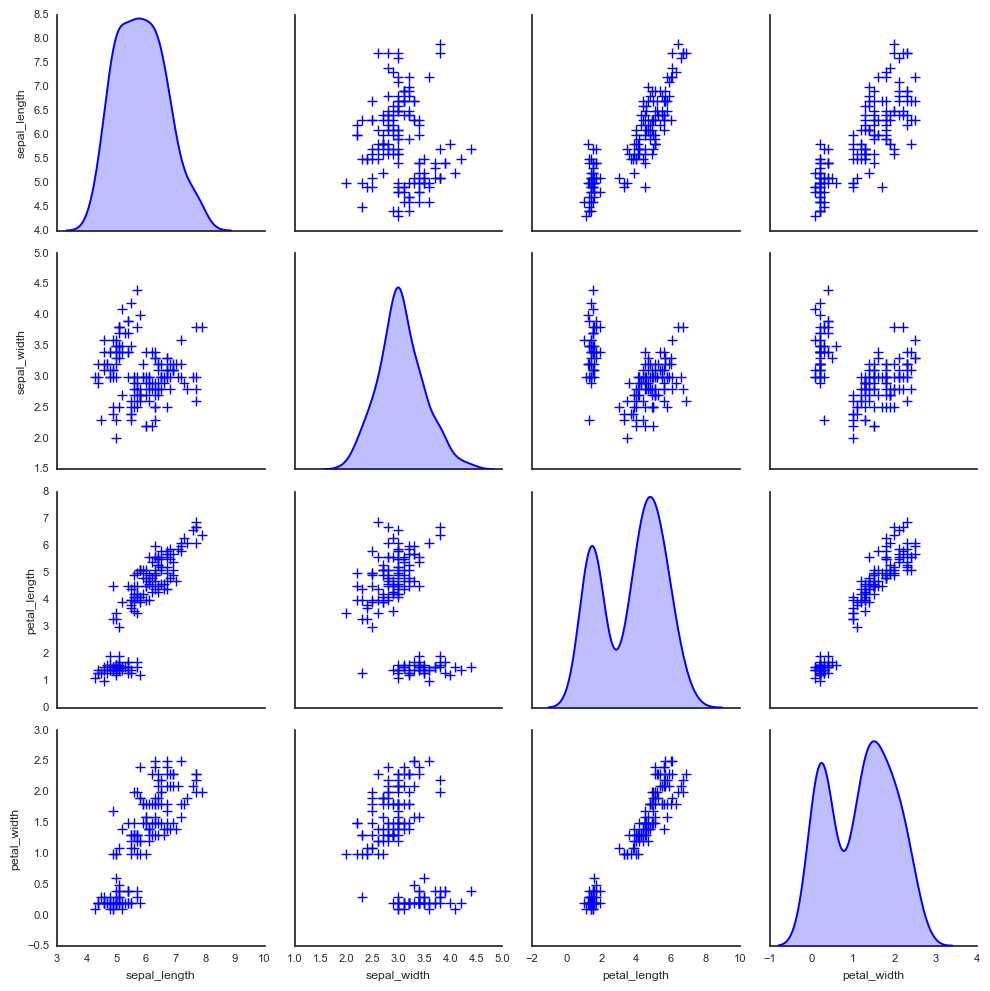
# 2、矩阵散点图 - PairGrid()
# 可拆分绘制的散点图
# map_diag() + map_offdiag()
g = sns.PairGrid(iris,hue="species",palette = ‘hls‘,
vars = [‘sepal_length‘,‘sepal_width‘,‘petal_length‘,‘petal_width‘], # 可筛选
)
# 创建一个绘图表格区域,设置好x、y对应数据,按照species分类
g.map_diag(plt.hist,
histtype = ‘barstacked‘, # 可选:‘bar‘, ‘barstacked‘, ‘step‘, ‘stepfilled‘
linewidth = 1, edgecolor = ‘w‘)
# 对角线图表,plt.hist/sns.kdeplot
g.map_offdiag(plt.scatter,
edgecolor="w", s=40,linewidth = 1, # 设置点颜色、大小、描边宽度
)
# 其他图表,plt.scatter/plt.bar...
g.add_legend()
# 添加图例

# 2、矩阵散点图 - PairGrid()
# 可拆分绘制的散点图
# map_diag() + map_lower() + map_upper()
g = sns.PairGrid(iris)
g.map_diag(sns.kdeplot, lw=3) # 设置对角线图表
g.map_upper(plt.scatter, color = ‘r‘) # 设置对角线上端图表
g.map_lower(sns.kdeplot, cmap="Blues_d") # 设置对角线下端图表